Como Criar uma História no Facebook

As histórias do Facebook podem ser muito divertidas de fazer. Aqui está como você pode criar uma história em seu dispositivo Android e computador.

O Google Assistente não é o único assistente confiável que existe. Bixby também é a escolha certa quando se trata de ajudar com as coisas que você precisa. Também pode dizer como está o tempo e ajudá-lo a definir o alarme.
A configuração é fácil e para iniciantes, e muito do que você precisa fazer é seguir as instruções na tela. Depois de fazer isso, você pode fazer coisas como editar fotos e dizer a Bixby para escrever um e-mail.
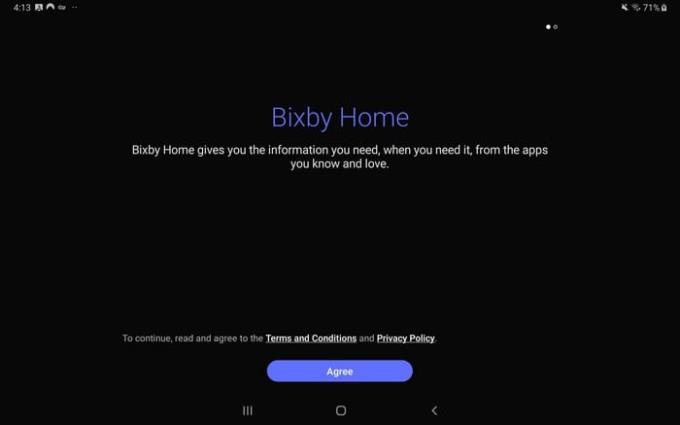
Ao deslizar pela primeira vez para a esquerda no Samsung Galaxy Tab S5e, você encontrará a imagem acima. Depois de concordar com os termos e condições, você encontrará uma seção chamada Dê uma olhada .
Aqui, você pode fazer coisas como começar a usar o Bixby Voice . Toque no botão azul Primeiros passos e você passará por um processo de configuração em que precisará definir seu país e tocar no botão de seta na parte inferior.
Você precisará fazer uma breve leitura e concordar com algumas informações. Você também precisará dizer Bixby algumas vezes para que ele possa aprender sua voz quando estiver em segundo plano.
Bixby funciona com aplicativos que já estão no seu dispositivo, como o aplicativo da câmera. Abra o aplicativo da câmera e toque onde diz Bixby Vision (canto superior esquerdo).
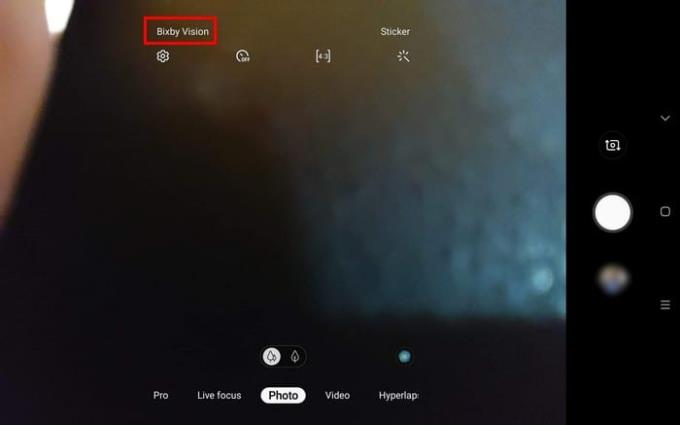
Você verá uma mensagem no visor dizendo para apontar a câmera para algo. Depois de colocar algo na frente da câmera para análise, ele mostrará um nome do que pensa ser.
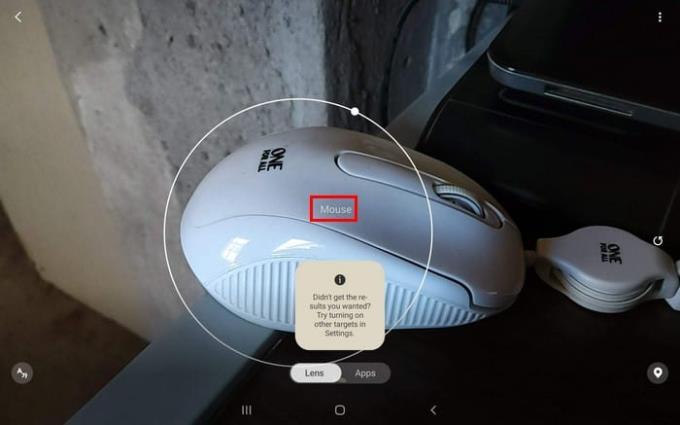
No canto inferior direito do Bixby Vision, você verá a letra A e um símbolo que o ajudará a traduzir qualquer texto que você colocar na frente dela. A tradução aparecerá em cima do objeto que você colocou na frente da câmera.
Não se surpreenda se a tradução não for perfeita ou se não traduzir tudo no objeto. Nem sempre falha assim, mas não se surpreenda se acontecer.
Bixby funciona com vários aplicativos em seu dispositivo Android, mas para ver quais eles deslizam para a esquerda para acessar Bixby. Toque nos três pontos no canto superior direito e escolha a opção Cartões .
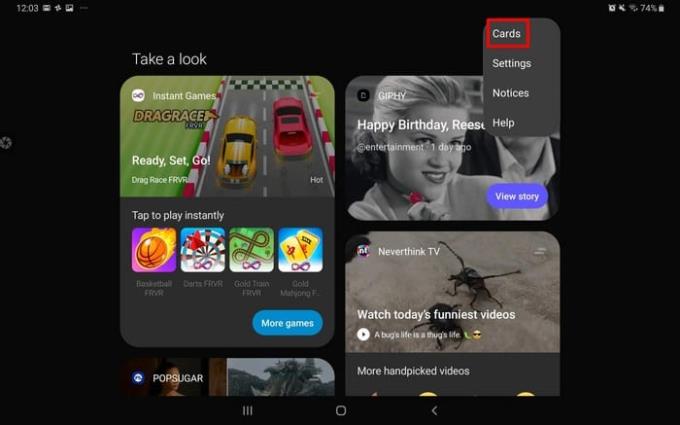
Na próxima página, você verá todos os aplicativos com os quais pode usar o Bixby. Nessa página, você também verá cards que Bixby mostrará quando você deslizar para a esquerda. Se você vir um cartão que deseja remover, toque nele e desative-o.
Não gosta do som de Bixby? Ao ir para as configurações de voz do Bixby, você pode alterar a forma como o Bixby soa e em que idioma ele fala. Uma maneira de acessar suas configurações é deslizar para a esquerda para acessar o Bixby e deslizar para baixo até chegar ao cartão de voz do Bixby.
Para um acesso mais rápido, toque nas linhas irregulares e fixe o cartão na parte superior. Toque no botão Saiba mais, seguido pelas três linhas pares à esquerda (logo acima do botão Página inicial).
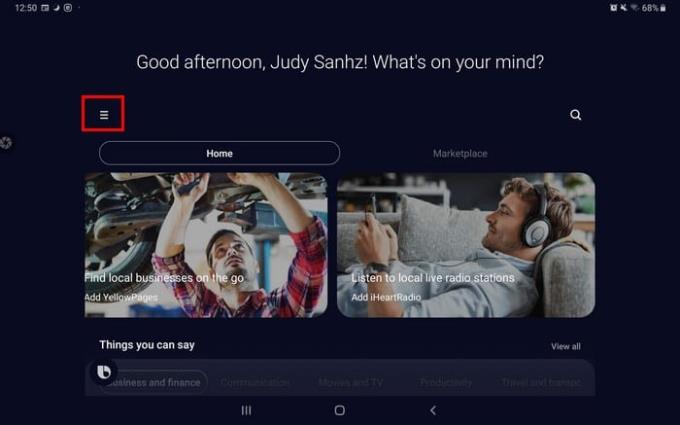
Quando a janela lateral for exibida, toque na engrenagem para ir para Configurações.
Não está feliz com o som de Bixby? Em Ajustes, toque em Idioma e estilo de voz. A quantidade de estilos de voz vai depender do idioma que você fala. Por exemplo, se você escolher Inglês (Estados Unidos), terá quatro opções, mas se escolher Espanhol (Espanha), terá apenas duas opções.
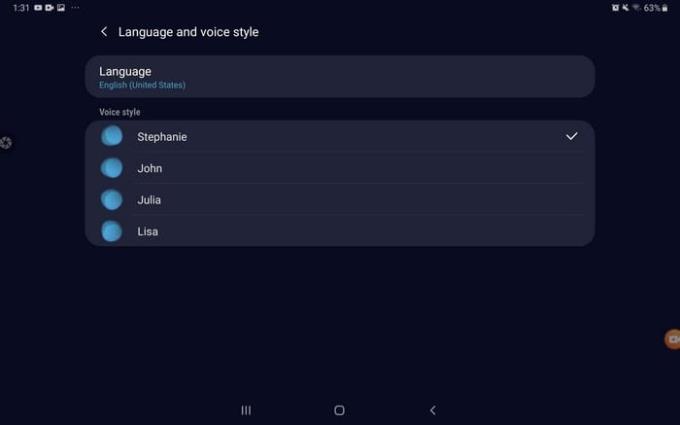
Quando você diz coisas como “Coloque o rádio”, você pode escolher que Bixby sempre pergunte, ou você pode escolher outra opção. Isso é o que chamamos de cápsula.
Nas configurações de Bixby, você também pode fazer coisas como apenas ativar o Bixby quando você disser “Oi, Bixby” ou quando usar um dispositivo Bluetooth ou nunca permitir que o Bixby ligue o microfone automaticamente ( escuta automática ).
Outras opções incluem:
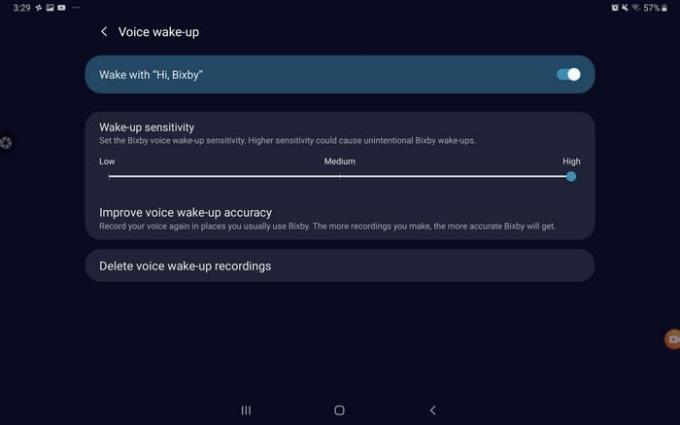
Bixby é um assistente útil se você quiser fazer uma pausa daquele que está usando atualmente. Você escolheria Bixby em vez de, digamos, Google Assistente? Compartilhe sua opinião nos comentários abaixo.
As histórias do Facebook podem ser muito divertidas de fazer. Aqui está como você pode criar uma história em seu dispositivo Android e computador.
Aprenda como desativar vídeos que começam a tocar automaticamente no Google Chrome e Mozilla Firefox com este tutorial.
Resolva o problema onde o Samsung Galaxy Tab A está preso em uma tela preta e não liga.
Leia agora para aprender como excluir músicas e vídeos de dispositivos Amazon Fire e Fire HD para liberar espaço, desordem ou aumentar o desempenho.
Deseja adicionar ou remover contas de email no seu tablet Fire? Nosso guia abrangente irá guiá-lo pelo processo passo a passo, tornando rápido e fácil gerenciar suas contas de email em seu dispositivo favorito. Não perca este tutorial obrigatório!
Um tutorial mostrando duas soluções sobre como impedir permanentemente aplicativos de iniciar na inicialização do seu dispositivo Android.
Este tutorial mostra como reencaminhar uma mensagem de texto de um dispositivo Android usando o aplicativo Google Messaging.
Como habilitar ou desabilitar os recursos de verificação ortográfica no sistema operacional Android.
Está se perguntando se pode usar aquele carregador de outro dispositivo com seu telefone ou tablet? Esta postagem informativa traz algumas respostas para você.
Quando a Samsung apresentou sua nova linha de tablets topo de linha, havia muito o que comemorar. Os Galaxy Tab S9 e S9+ trazem atualizações esperadas, e a Samsung também introduziu o Galaxy Tab S9 Ultra. Todos esses dispositivos oferecem algo diferente, incluindo tamanhos de bateria variados. Certifique-se de ter os melhores carregadores para o Galaxy Tab S9.







